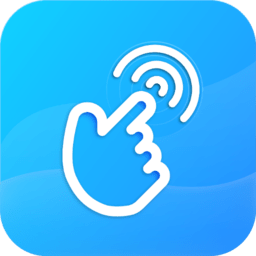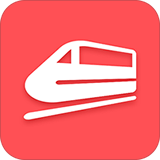超星学习通如何开启通知栏显示消息详情
2025-07-16
来源:bjmtth
编辑:佚名
在使用超星学习通时,开启通知栏显示消息详情能让我们更及时、全面地了解重要信息。那么,该如何操作呢?下面就为大家详细介绍。
一、打开超星学习通
首先,在手机主屏幕上找到超星学习通的应用图标,点击打开应用。
二、进入设置页面
进入超星学习通后,点击界面下方菜单栏中的“我”选项。进入个人页面后,在页面右上角找到设置图标,点击进入设置页面。

三、找到消息提醒设置
在设置页面中,向下滑动屏幕,找到“消息提醒”选项并点击进入。
四、开启通知栏显示消息详情
在消息提醒页面中,找到“通知栏显示消息详情”选项,将其开关打开。开启后,当有新消息时,不仅会在通知栏显示消息的发送者和,还会显示详细内容,让您无需进入应用就能快速了解消息的具体情况。
五、其他相关设置

在消息提醒页面,您还可以对其他通知相关的设置进行调整。比如,您可以选择开启声音提醒、震动提醒等,确保不错过任何重要消息。同时,您也可以根据自己的需求,对不同类型的消息提醒进行个性化设置,如课程通知、作业提醒等。

通过以上简单的几个步骤,您就能轻松开启超星学习通的通知栏显示消息详情功能。这样,在学习过程中,您能更高效地获取信息,及时跟进课程动态和作业安排,让学习更加便捷。赶快按照上述方法设置一下吧,享受更智能的学习体验。
相关下载
小编推荐
更多++